JAR文件是一種特殊的文件格式,它將多個文件,比如元數據、圖片、音頻或目錄等,整合到一個單一的文件中,便於分發。這種文件可以以.jar擴展名的壓縮包形式存在,或者通過像是WinZip這樣的軟體創建。WinZip等軟體不僅能夠創建JAR文件,還能幫助用戶解壓縮它們,實現文件的歸檔和提取。JAR文件主要有兩大優勢。無論是解壓、查看還是運行JAR文件,Java Runtime環境都是必不可少的。除了Java Runtime,還有其他一些工具,如File Viewer Plus、WinZip和WinRar等,也能夠打開JAR文件,但前提是系統中安裝了Java Runtime環境。本文將詳細介紹如何在Windows 10系統中打開JAR文件。
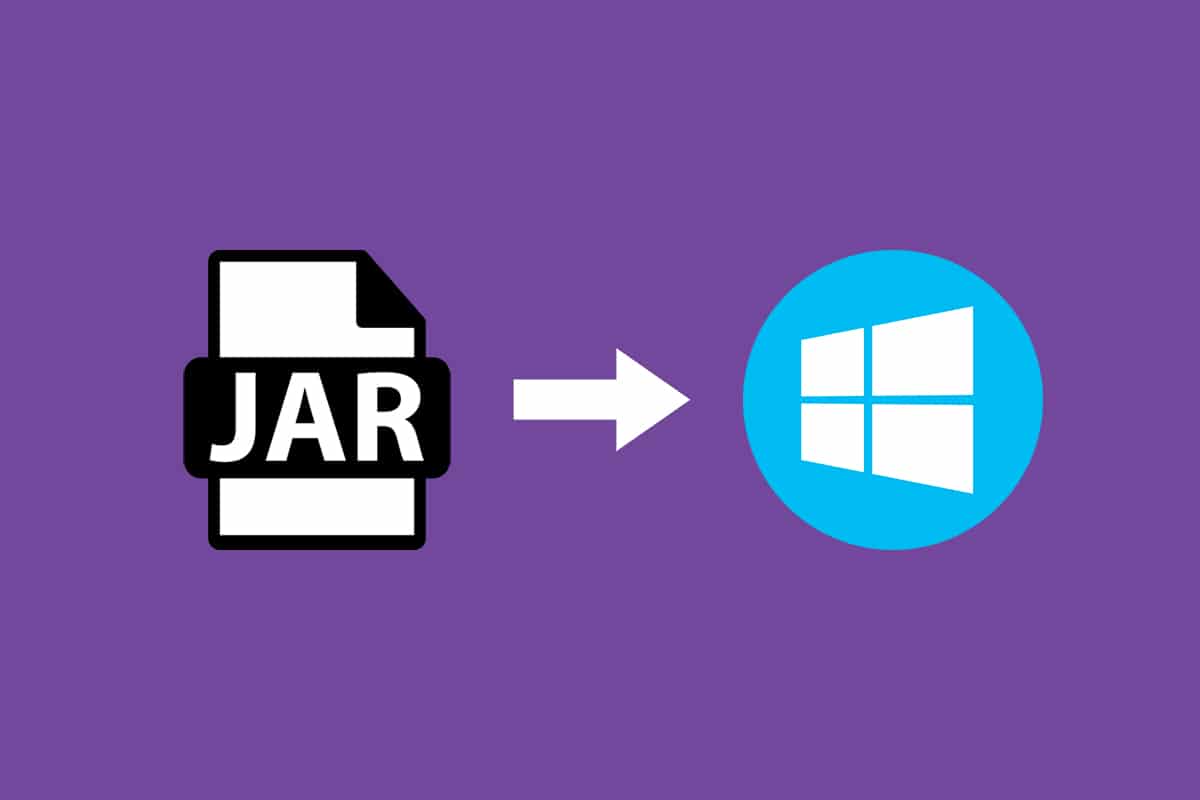
在Windows 10中打開JAR文件的步驟
JAR文件能夠將成千上萬個不同的文件整合為一個應用程序,並壓縮文件夾內容,從而減小文件大小,方便在網絡上傳輸。如果您想在Windows 10中打開JAR文件,首先需要確認您的電腦是否已安裝Java Runtime環境。請按照以下步驟檢查:
1. 按下Windows鍵,在搜索欄中輸入“Cmd”,然後點擊“打開”。
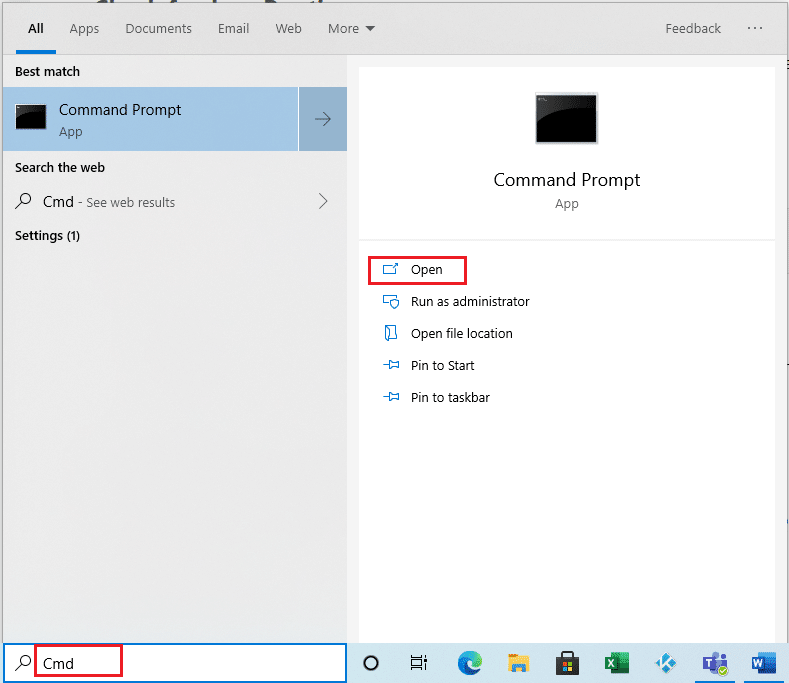
2. 在命令提示符視窗中,輸入命令“java -version”,然後按Enter鍵。
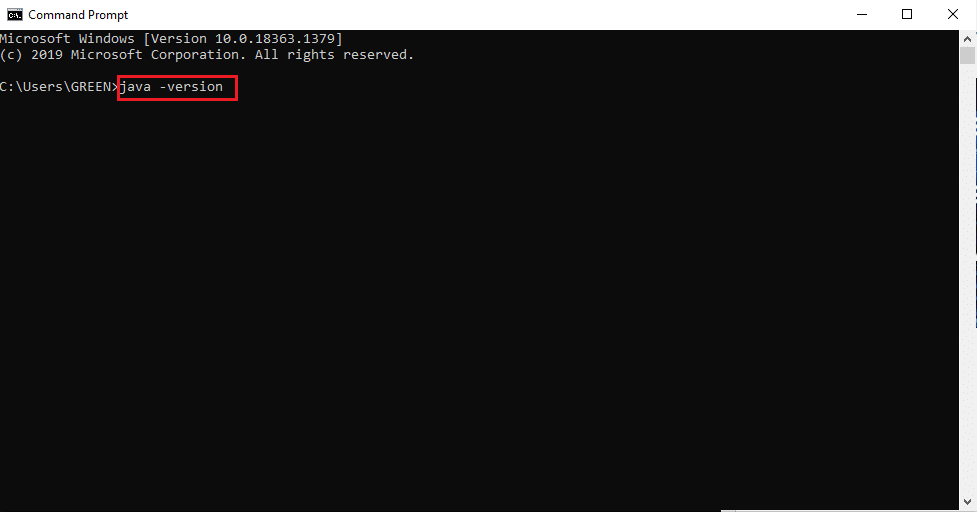
3. 如果您看到以下消息,說明您的系統沒有安裝Java Runtime環境。
‘java’ 不是內部或外部命令,
也不是可運行的程序或批處理文件
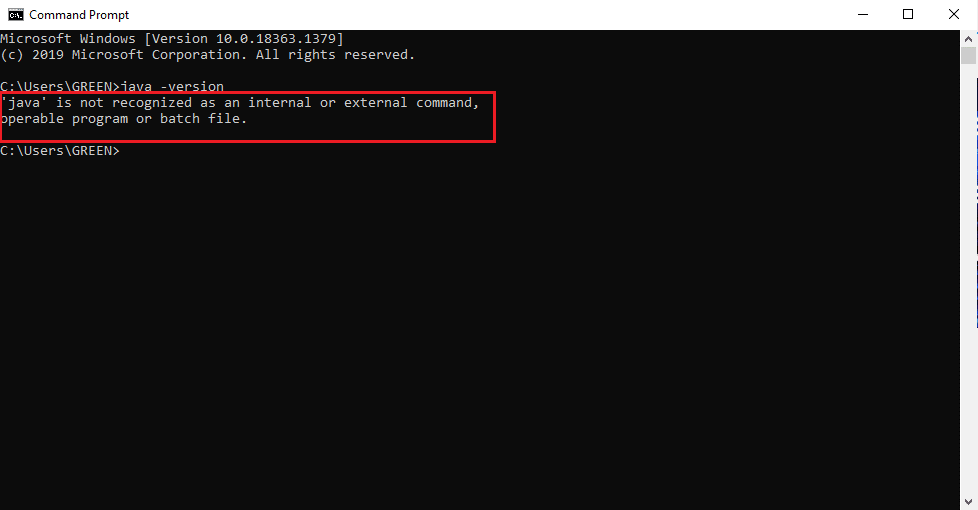
如果沒有Java環境,您將無法執行任何JAR或JRE文件。
如何安裝Java Runtime
Java Runtime是運行JAR文件的關鍵應用程序。一旦確認系統中安裝了Java,您就可以進行相關操作。如果您的系統缺少Java Runtime應用程序,請按照以下步驟下載並安裝它:
1. 從官方下載頁面下載最新版本的Java。
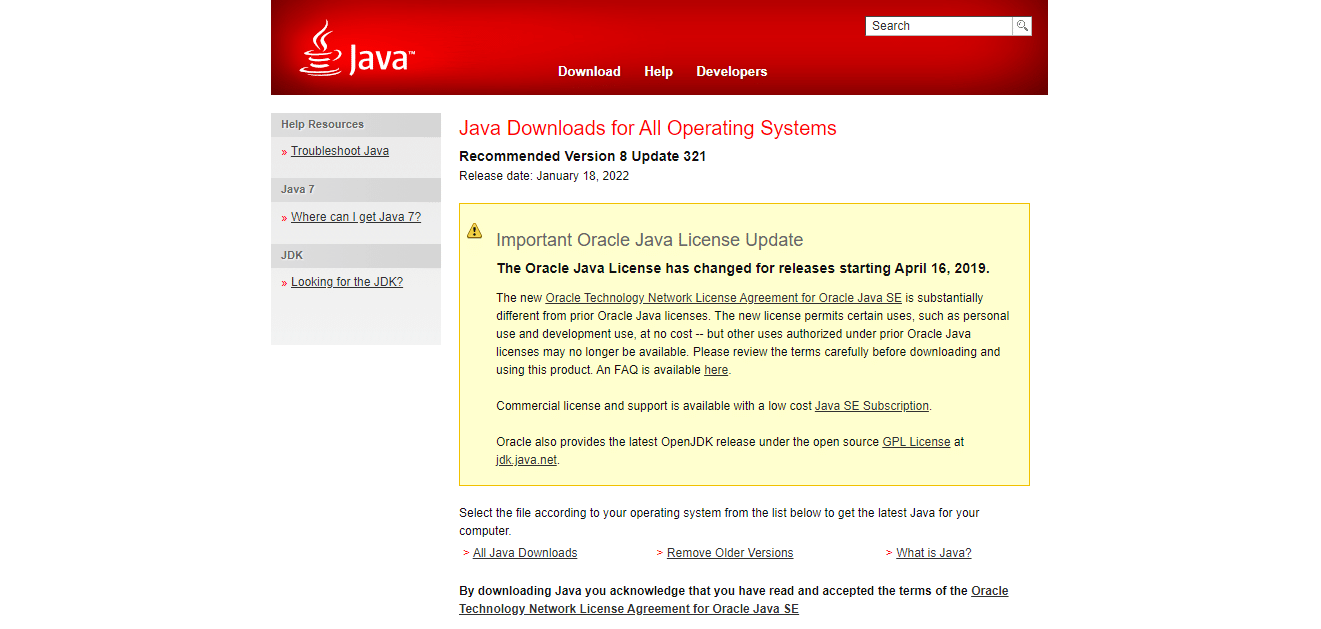
2. 根據您的系統要求選擇合適的版本。
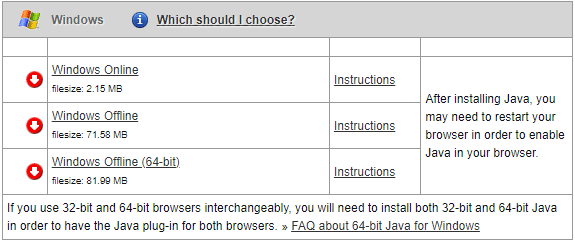
3. 下載完成後,點擊.exe安裝檔旁的向下箭頭,並選擇“打開”。
注意:雙擊.exe安裝檔也可以打開它。
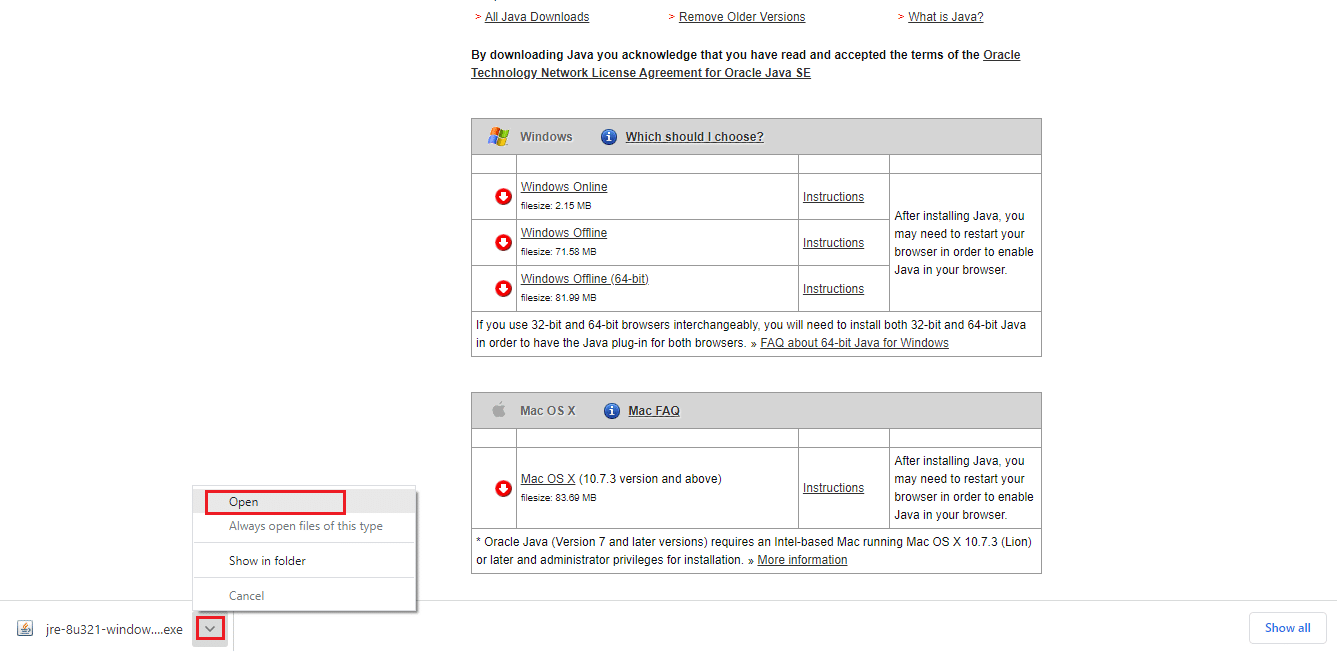
4. 選擇“安裝”按鈕開始安裝過程。
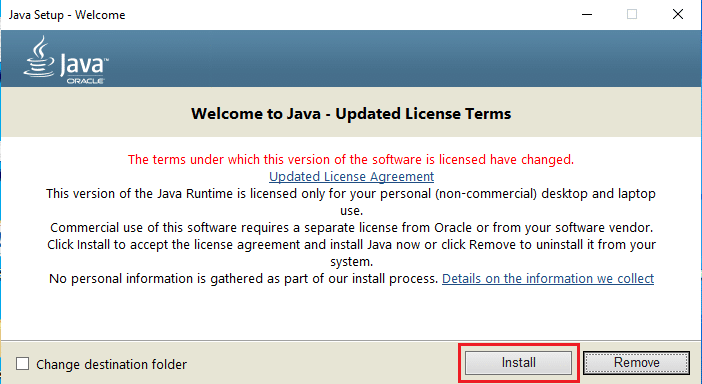
5. 等待Java安裝完成。
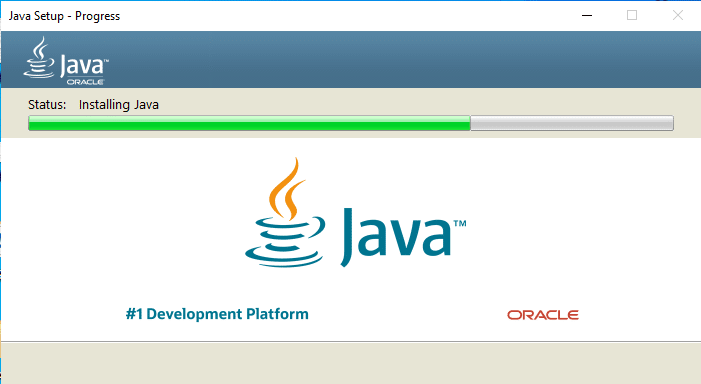
6. 成功安裝Java後,點擊“關閉”按鈕。
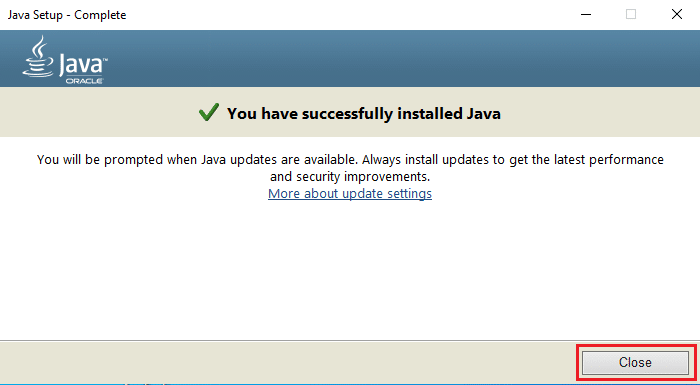
安裝Java後,您就可以使用接下來的方法打開JAR文件。有時,Java可能不會自動關聯.jar擴展名,因此,在安裝JRE後,按照後面的任何方法打開JAR文件都是可行且安全的。
方法一:使用Java平台庫打開
打開任何應用程序的一個基本方法是通過桌面快捷方式。通過“打開方式”選項,您可以選擇系統中已存在的文件格式來運行應用程序。同樣,JAR文件也可以使用其預裝的文件格式打開。請按照以下步驟操作:
1. 右鍵單擊.jar文件,然後選擇“打開方式”選項。
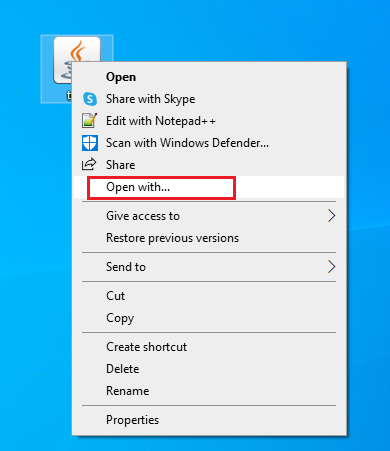
2. 選擇“Java(TM) Platform SE Binary”應用程序,然後點擊“確定”打開文件。
注意:點擊“更多應用”可以查找其他能夠開啟.jar文件的相關應用。
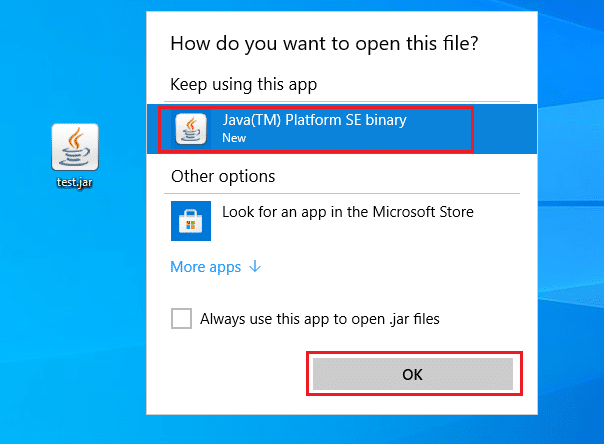
方法二:通過設定應用程序執行JAR
要直接運行.jar文件,您需要將“Java(TM) Platform SE Binary”應用程序設置為預設值。這可以通過系統設定來完成。請按照以下步驟操作:
1. 按下Windows鍵,然後前往“設定”。
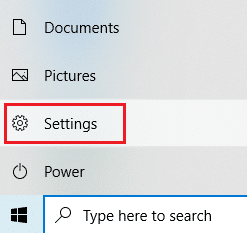
2. 選擇“應用程式”選項。
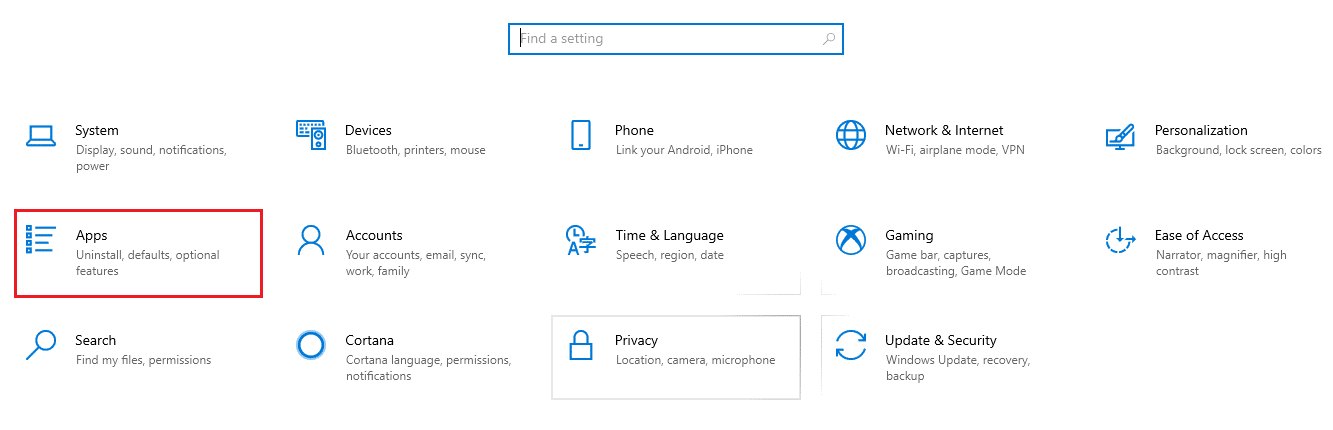
3. 在左側窗格中,選擇“預設應用程式”。
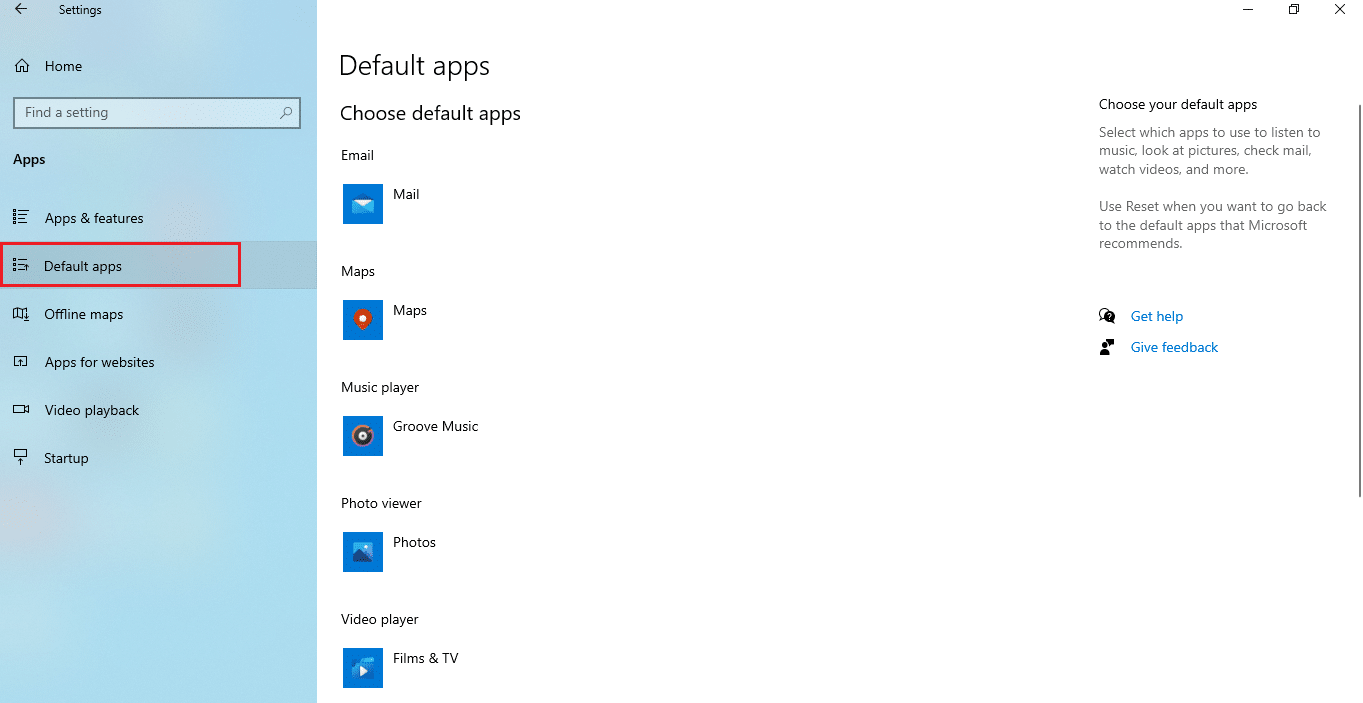
4. 點擊“依檔案類型選取預設應用程式”。
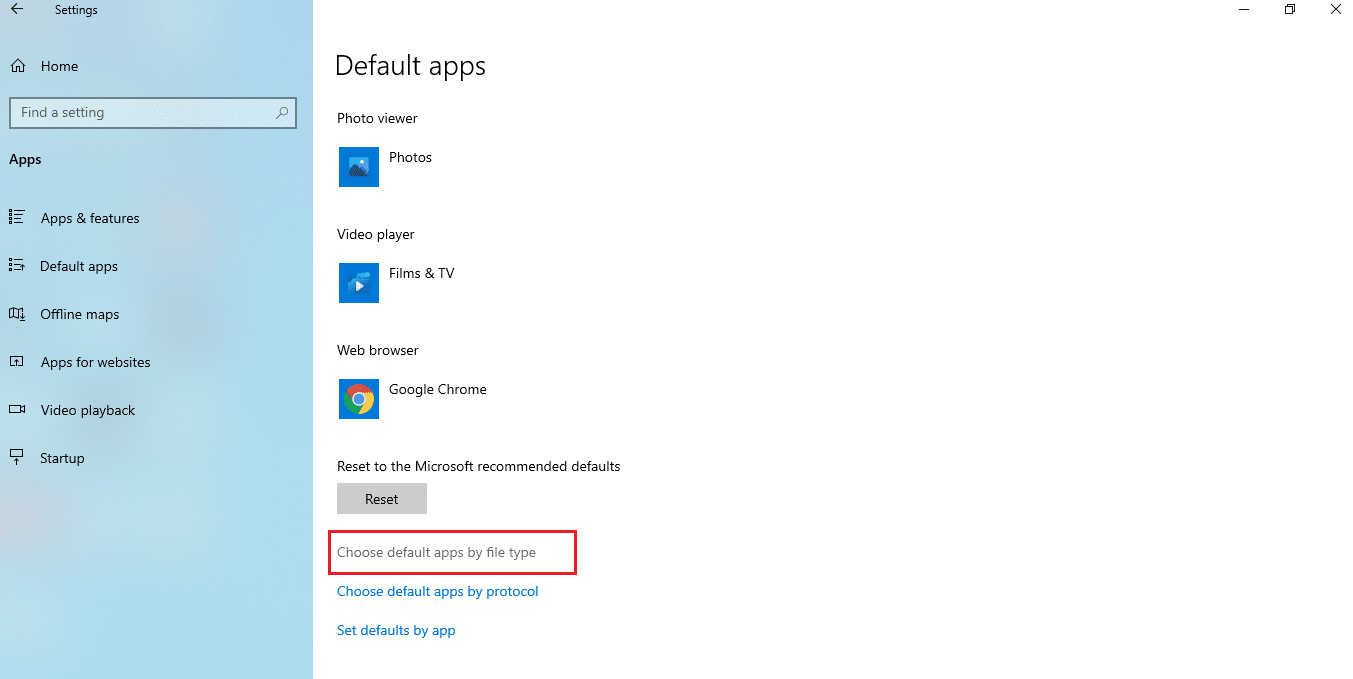
5. 向下滾動,找到“.jar”選項。點擊“+”號,並添加“Java(TM) Platform SE Binary”作為打開.jar文件的預設應用程式。
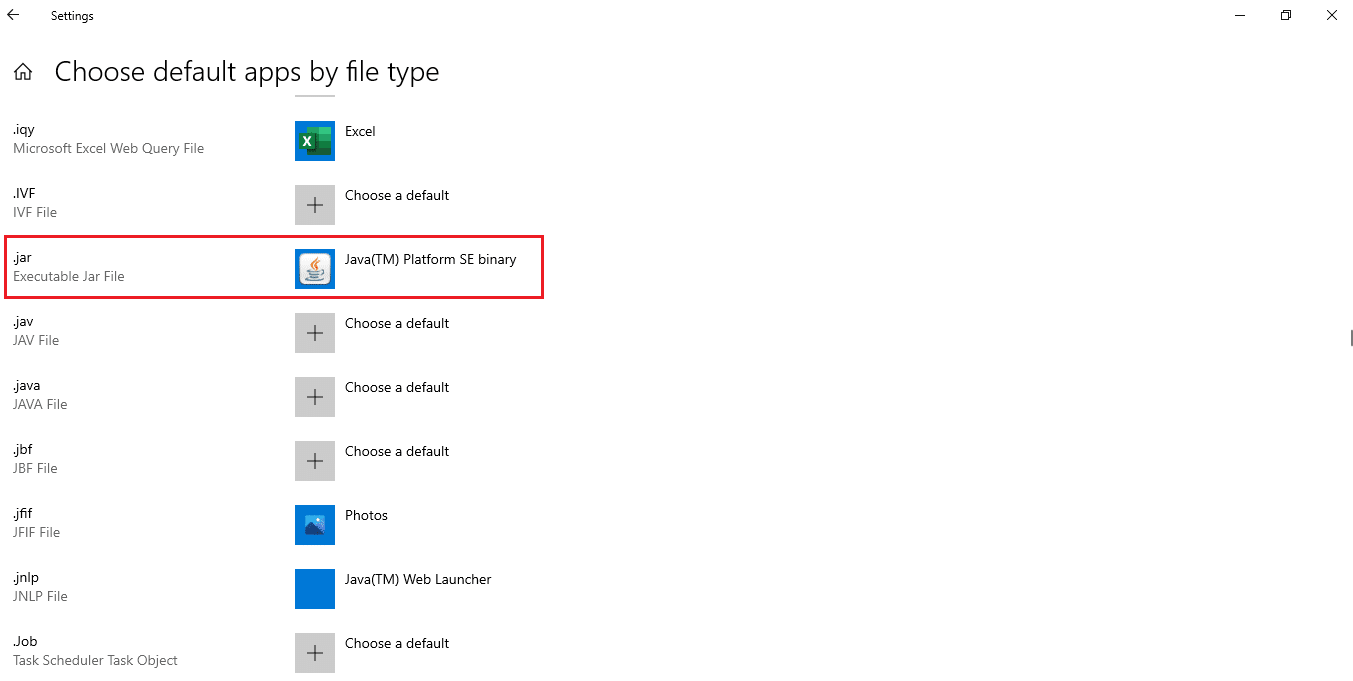
6. 設定預設應用程式後,返回包含.jar文件的文件夾,然後雙擊它。現在,您應該可以直接打開文件了。
方法三:使用命令提示符
您也可以使用具有特定語法或格式的命令提示符控制台來打開JAR文件。
注意:JAR文件必須是可執行的格式。要通過命令提示符打開JAR文件,請按照以下步驟操作:
1. 進入下載目錄,右鍵單擊Java安裝.exe文件,然後選擇“以管理員身分執行”。
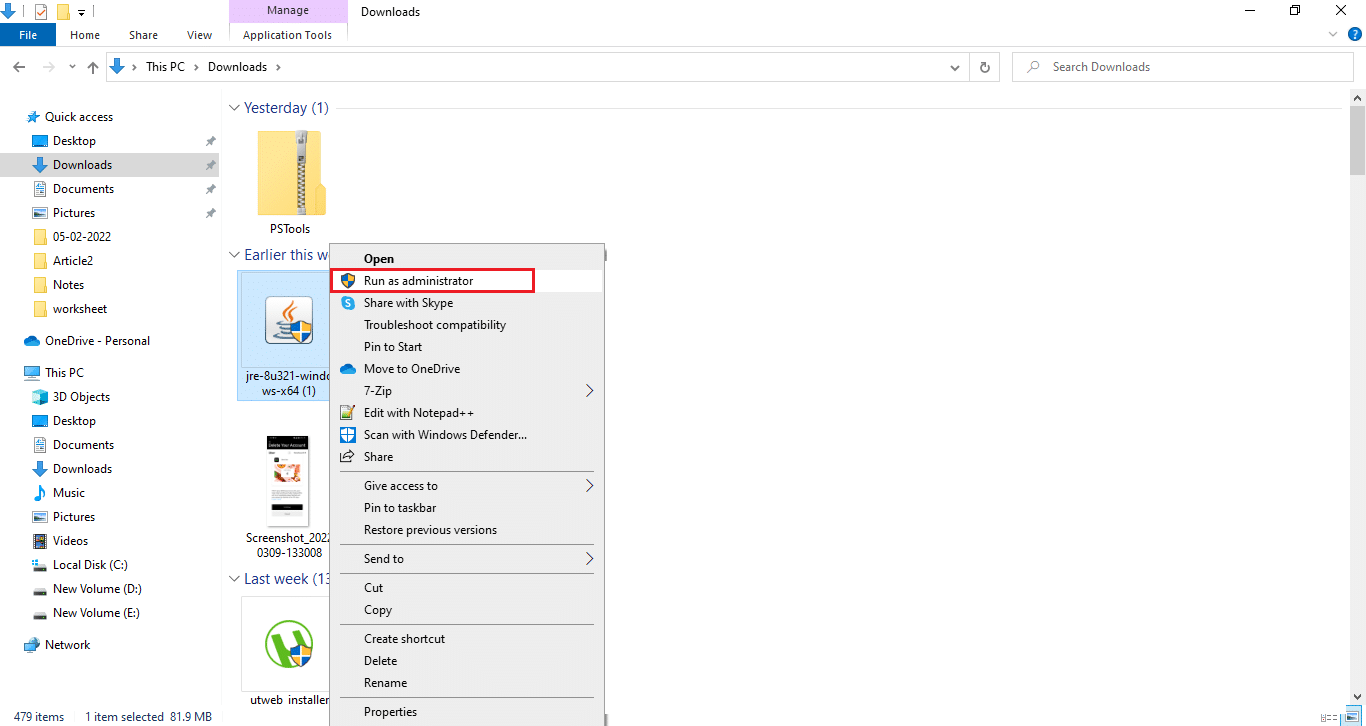
2. 在Windows搜索欄中輸入“命令提示符”,然後選擇“以管理員身分執行”。
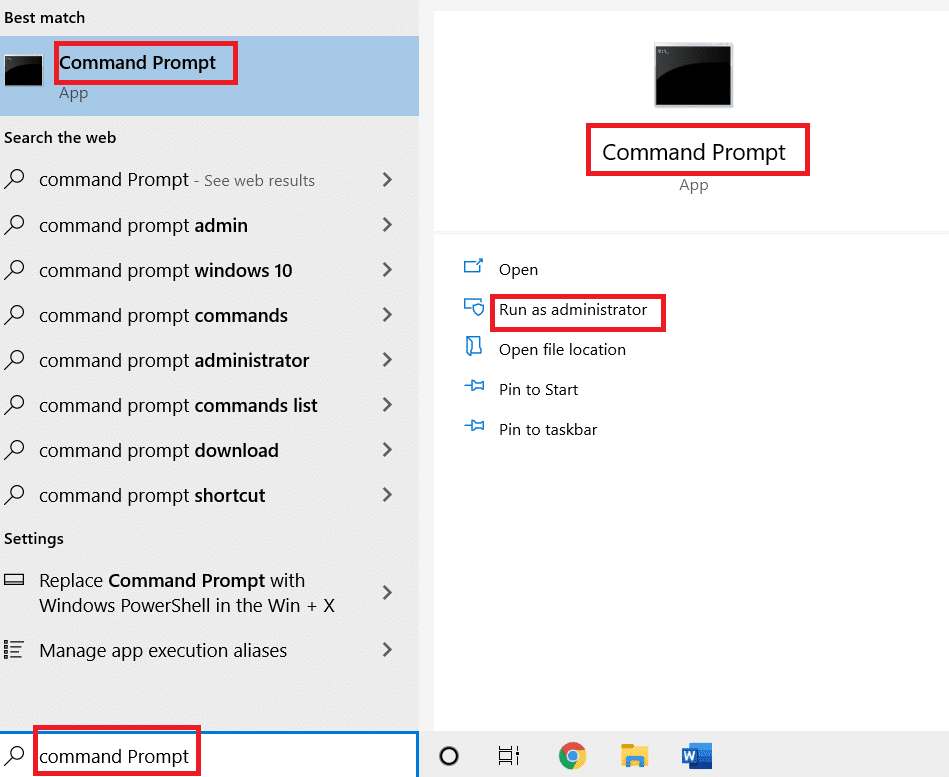
3. 執行命令“java -jar c:pathtojarfile.jar”,其中<pathtojarfile>指的是您的JAR文件路徑。
注意:示例命令:java -jar C:UsersGREENDesktoptest.jar
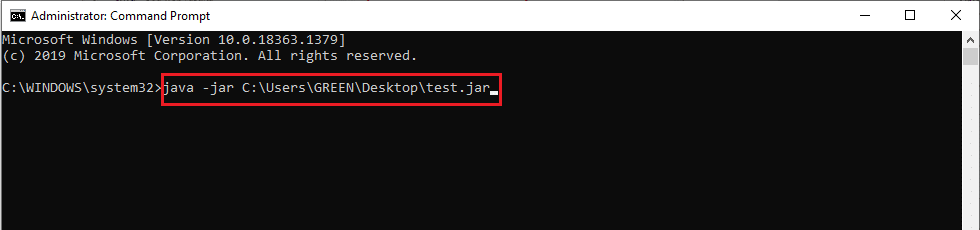
方法四:下載JAR文件開啟器
您也可以使用第三方應用程序打開JAR文件。這些應用程序支援多種功能,使得打開、查看和編輯文件更加便捷。因此,您可以下載您選擇的JAR開啟器。
注意:以下以7-Zip為例進行說明。7-Zip不僅可以提取JAR文件,還可以讓您查看.jar壓縮包的內容。儘管如此,Java Runtime環境仍然是運行應用程序所必需的。
1. 前往7-Zip官方網站下載它。
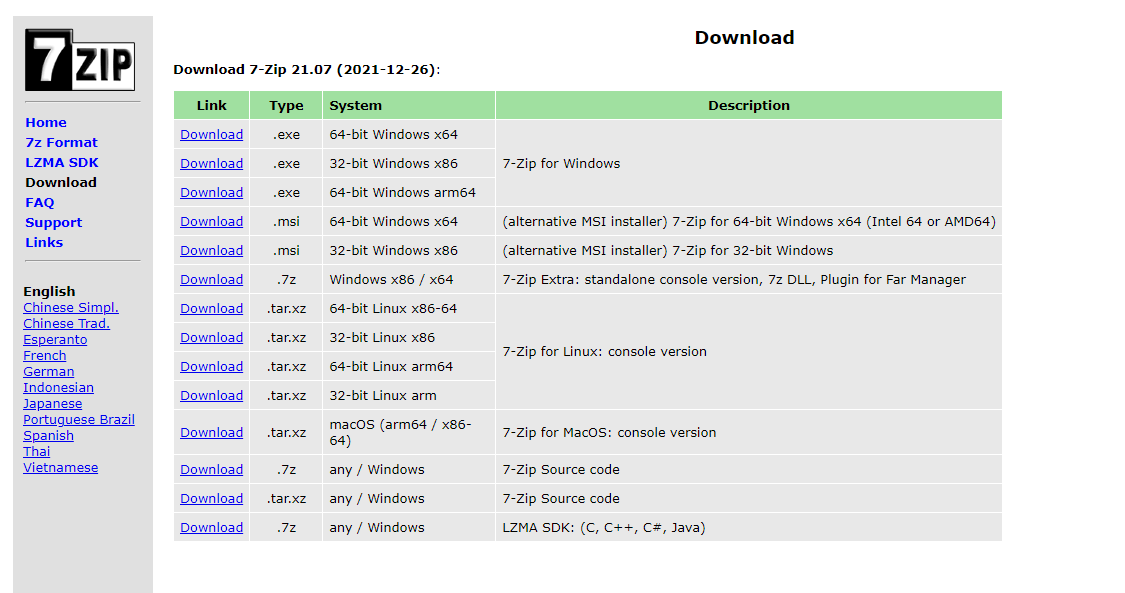
2. 執行下載的7-Zip .exe安裝檔。點擊“安裝”。
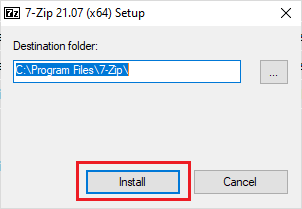
3. 點擊“關閉”以完成安裝過程。
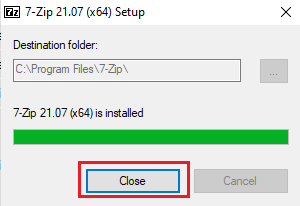
4. 啟動7-Zip應用程序。選擇您的.jar文件路徑來運行它。
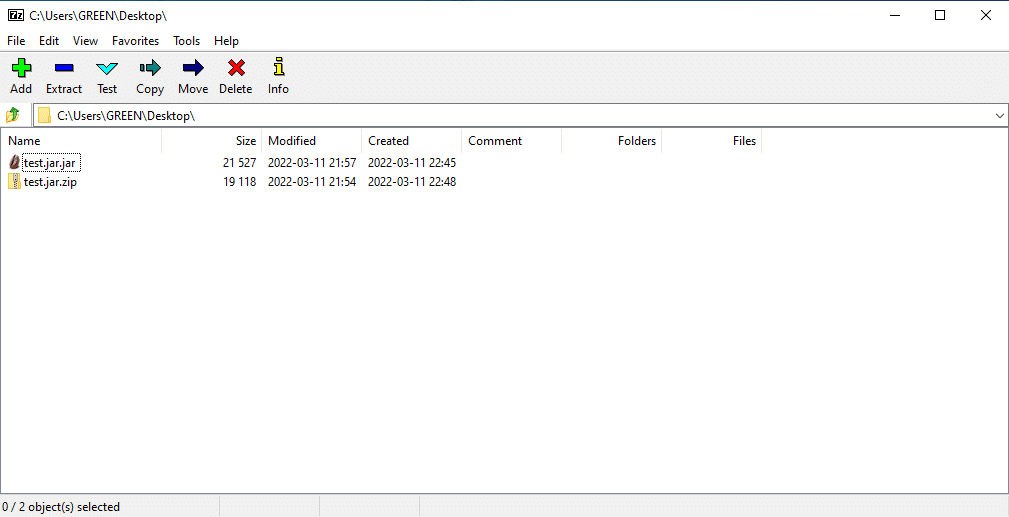
方法五:使用第三方執行器軟體
要在Windows 10上實現一鍵執行JAR文件,您可以安裝第三方軟體。執行器JARX可用於此方法。要使用Java在Windows 10中打開.jar文件,請按照以下步驟操作:
1. 打開Jarx的官方網站,然後點擊高亮顯示的“Jarx-1.2-installer.exe (74 kB)”以下載安裝檔。
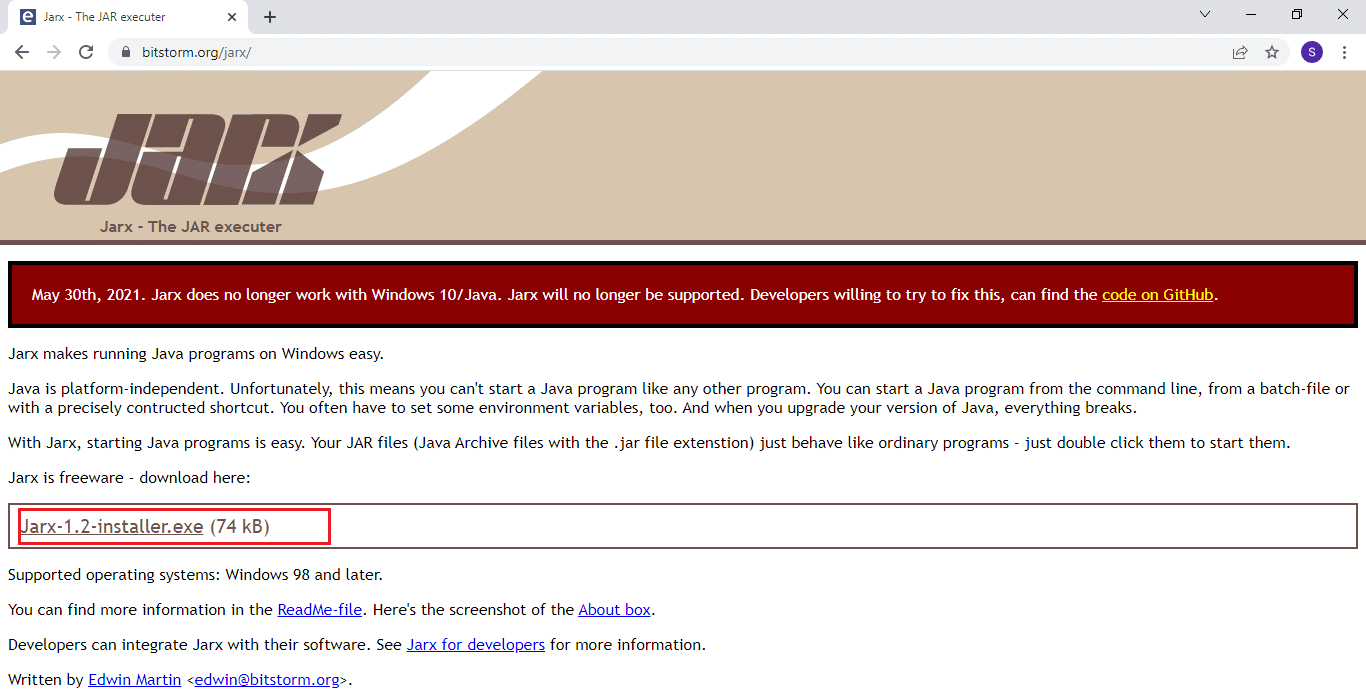
2. 執行安裝程式並點擊“安裝”開始安裝過程。
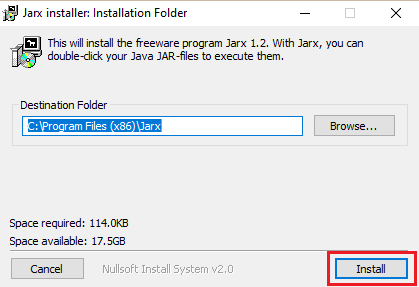
3. 等待安裝完成,然後點擊“關閉”完成。
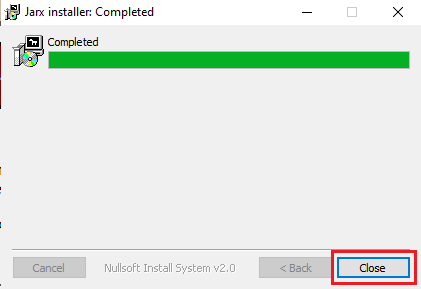
4. 安裝完成後,雙擊.jar文件即可直接啟動它。
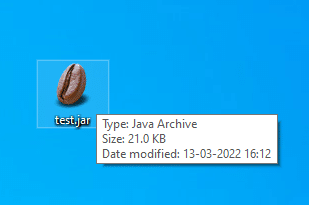
***
我們希望這篇文章對您有所幫助,並且您已經了解如何在Windows 10中打開jar文件。請告訴我們您接下來想了解什麼。您可以在下面的評論區與我們聯繫,提出您的問題和建議。